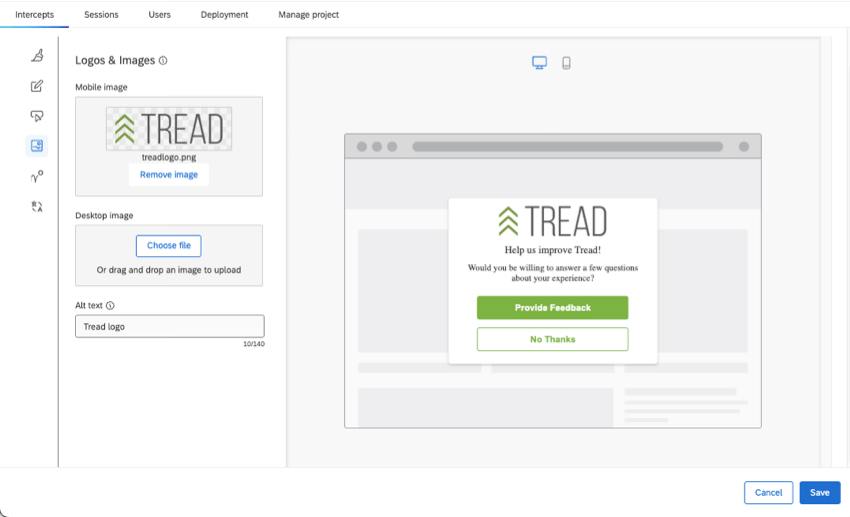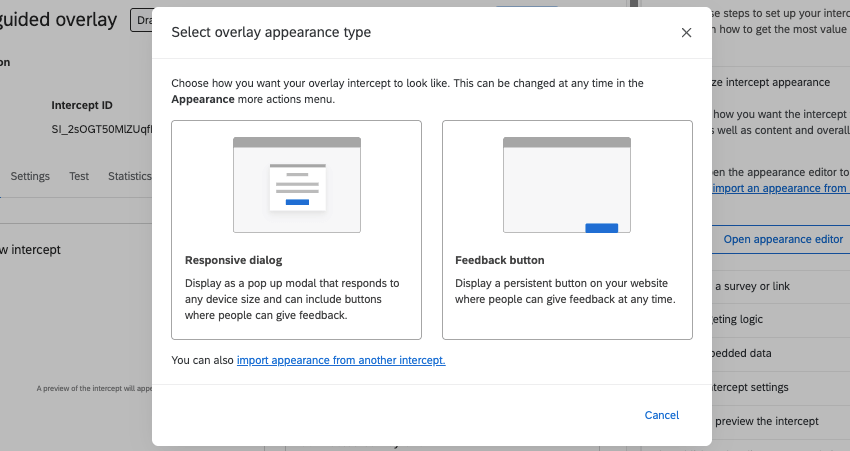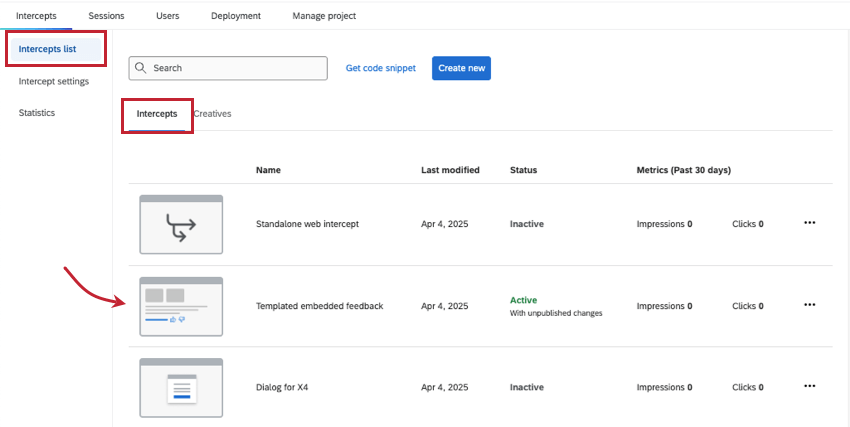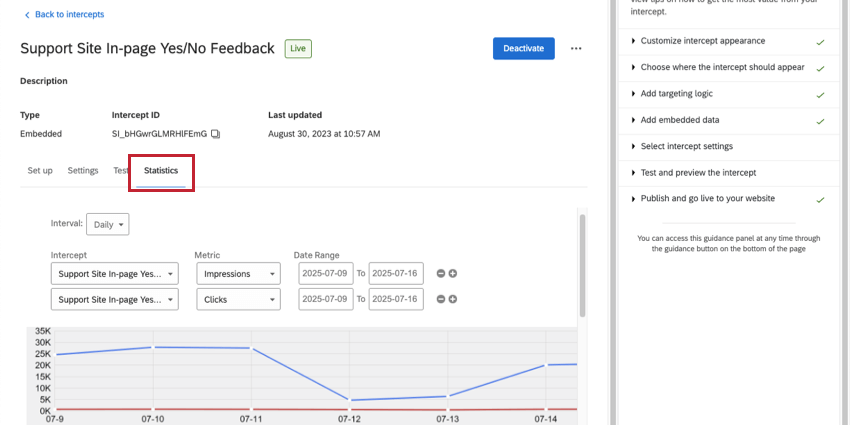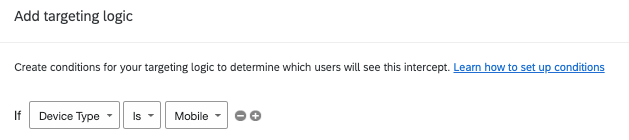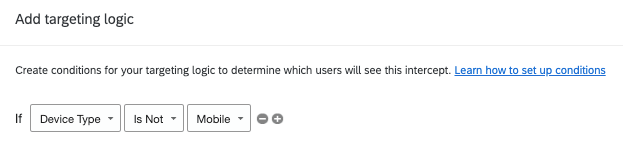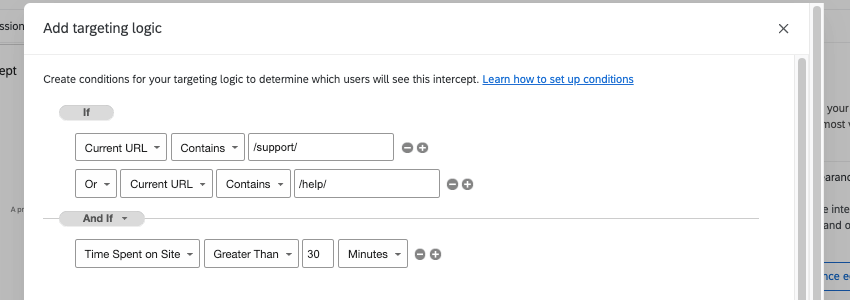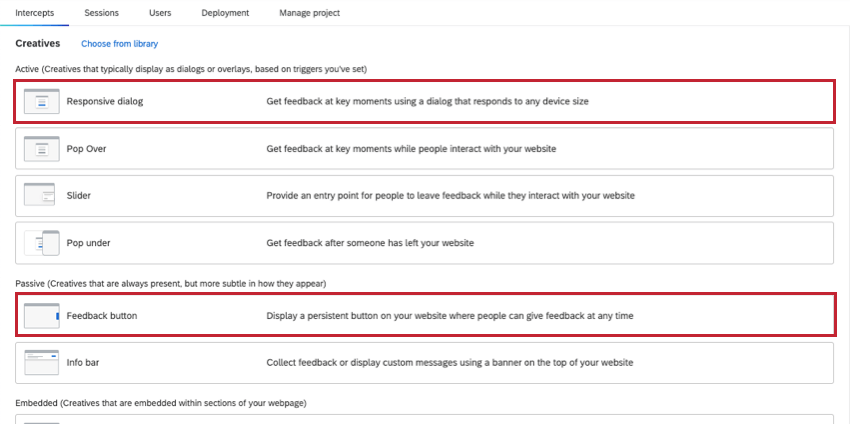Construindo com interceptações guiadas
Sobre a construção com interceptações guiadas
As interceptações guiadas, também conhecidas como configurações guiadas, são uma excelente ferramenta para coletar feedback sobre sites e aplicativos e são adequadas para usuários novos e experientes. Eles simplificam o processo de configuração combinando o design visual, as configurações de exibição e a implantação de um projeto tradicional do Website Insights em uma experiência única e fácil de usar.
As interceptações guiadas oferecem designs visualmente atraentes adaptados a casos de uso digital específicos e comuns, eliminando a necessidade de começar de uma tela em branco. Ao contrário das configurações autônomas, também é mais rápido adicionar configurações de tradução, dispositivos móveis e acessibilidade, sendo que alguns recursos já vêm incorporados por padrão.
Lista de interceptações guiadas
Para sites (visualização para desktop e celular)
Diálogo responsivo: As caixas de diálogo responsivas são abertas em uma página da Web, solicitando que os visitantes forneçam feedback. As caixas de diálogo vêm prontas com um cabeçalho, uma pergunta e um local para colocar o seu logotipo, para que você possa começar a personalização com o pé direito.
Botão de feedback: Um botão no qual os visitantes podem clicar e que será expandido para mostrar uma pesquisa. Veja à esquerda desta página um exemplo em tempo real.
Feedback incorporado com modelo: Peça feedback ao incorporar sua pesquisa diretamente no corpo da página. Como o nome sugere, o feedback incorporado com modelo inclui várias opções comuns que você pode escolher.
Para aplicativos móveis
Feedback de aplicativo incorporado: Peça feedback ao incorporar seu pesquisa diretamente no corpo de um aplicativo móvel. Da mesma forma que o feedback incorporado com modelo, o feedback incorporado ao aplicativo oferece várias opções comuns que você pode escolher.
Benefícios das interceptações guiadas
- Compatibilidade com dispositivos móveis: Por padrão, todas as interceptações guiadas são criadas para se ajustarem às mudanças no tamanho da tela, o que significa que elas ficam ótimas em navegadores de desktop e móveis. Os Intercepts também têm personalização móvel adicional de acordo com o caso de uso, como a capacidade de alternar logotipos em caixas de diálogo responsivas.
- Tradução: Ao personalizar seu interceptor, você pode carregar facilmente traduções para todas as suas cadeias de texto. Consulte Tradução de interceptações guiadas.
- Acessibilidade: Cada configuração guiada tem recursos acessibilidade exclusivos. Por exemplo, os botões de feedback facilitam a adição de texto alternativo para o próprio botão, bem como a adição de um título ao iframe, se você estiver incorporando o pesquisa destino.
- Fácil de usar: as interceptações guiadas são projetadas tendo em mente casos de uso comuns e oferecem opções de personalização de nível básico que tornam mais rápido e fácil obter um resultado com aparência profissional. Além disso, ao orientá-lo em cada etapa, você não precisa juntar separadamente as partes visuais do projeto do seu site e a lógica de como deseja que ele apareça.
Criação de interceptações guiadas
Uma configuração guiada o orienta em todas as etapas de um projeto do Website e do App Insights. Quando criadas usando as etapas abaixo, as caixas de diálogo responsivas, os botões de feedback, o feedback incorporado com modelo e o feedback incorporado ao aplicativo tornam-se interceptações guiadas.
- Crie seu projeto ou abra um já existente.
- Ir para Interceptações.
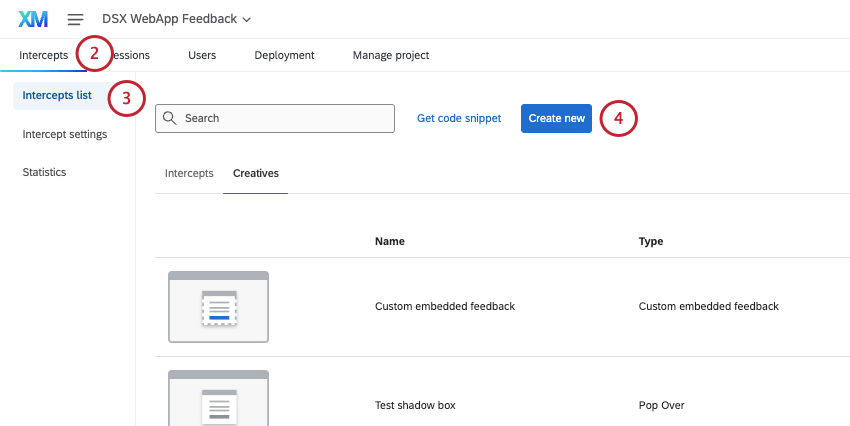
- Permaneça na lista Intercepts, na seção Intercepts ou Creatives.
- Clique em Criar novo.
- Em “Construir seu interceptor com uma configuração guiada”, clique em Criar um interceptor guiado.
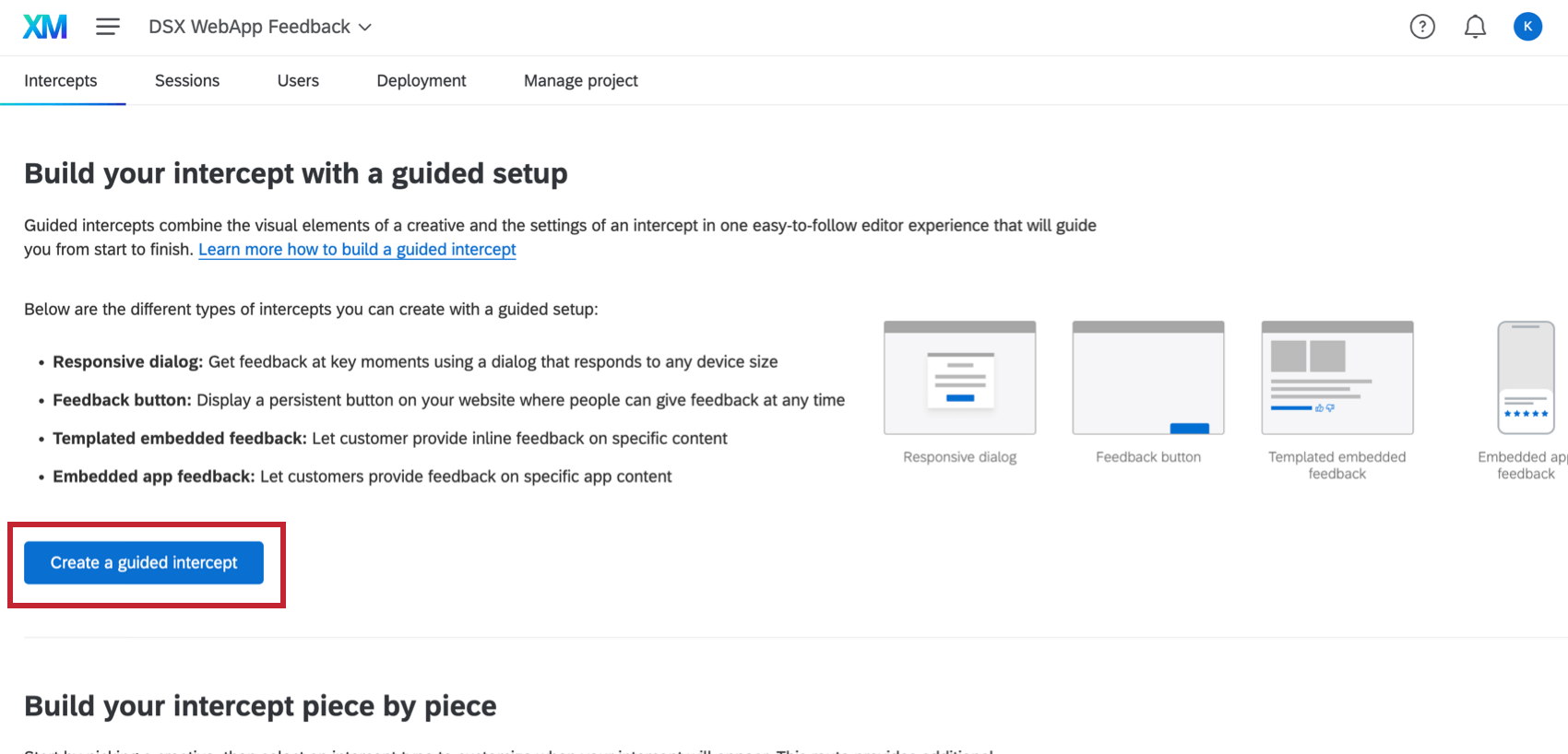
- Dê um nome à sua interceptor.
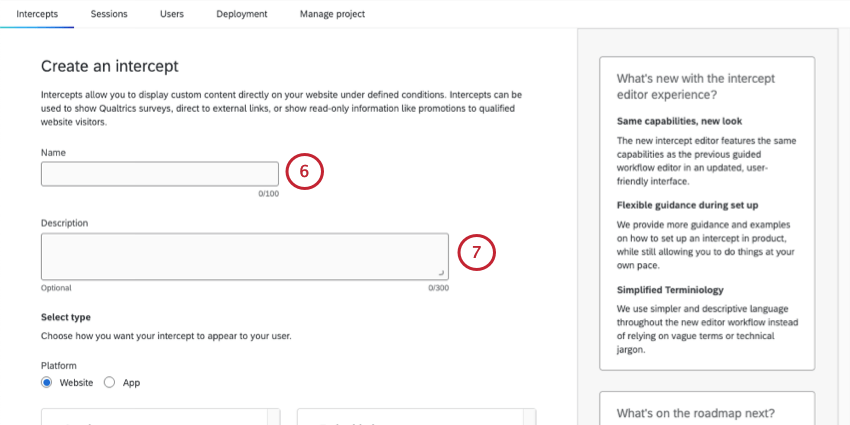 Qdica: é útil escolher algo que explique quando ou como os visitantes serão solicitados a dar feedback, por exemplo, “Guia Feedback”, “Solicitação de feedback durante a semana”, “Somente site de suporte” e assim por diante.
Qdica: é útil escolher algo que explique quando ou como os visitantes serão solicitados a dar feedback, por exemplo, “Guia Feedback”, “Solicitação de feedback durante a semana”, “Somente site de suporte” e assim por diante. - Adicione uma descrição (opcional).
- Em Platform (Plataforma), selecione Website ou App.
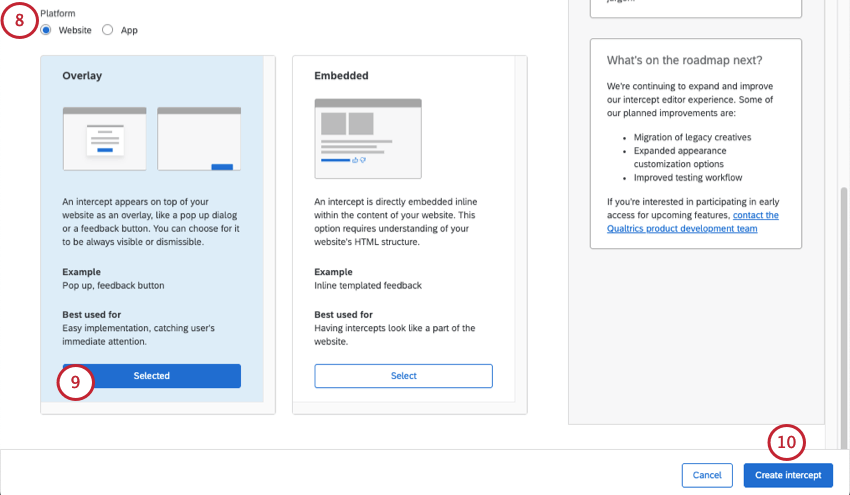
- O site lhe dará várias opções de interceptações que funcionam bem para sites, com cada opção compatível com a visualização em desktop e em dispositivos móveis.
- O aplicativo permitirá que você selecione Embedded App Feedback, que é compatível com o SDK do aplicativo móvel.
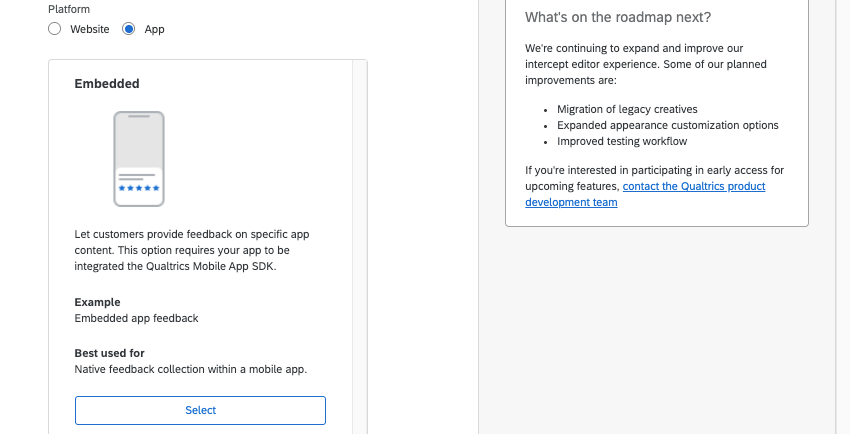
- Clique em Select (Selecionar ) na interceptor que deseja usar. Se tiver selecionado Website, você escolherá entre:
- Sobreposição: Essa opção permite que você escolha entre uma caixa de diálogo responsiva e um botão de feedback.
- Incorporado: essa opção lhe dá acesso ao feedback incorporado com modelo.
- Clique em Criar interceptor.
- A partir daí, você poderá usar os links na página ou na barra lateral da Orientação para fazer alterações em seu interceptor.
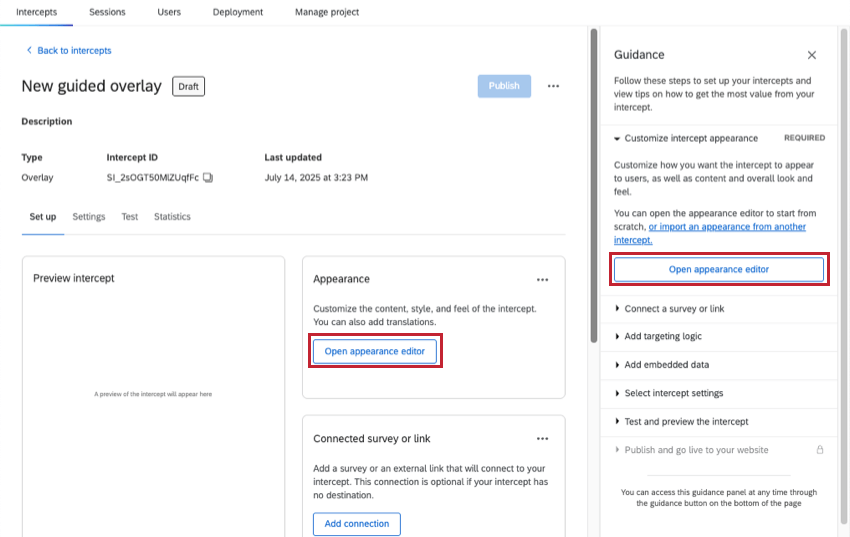 Qdica: à medida que você avança, a barra lateral de orientação mostrará as etapas necessárias, bem como as etapas que você já concluiu.
Qdica: à medida que você avança, a barra lateral de orientação mostrará as etapas necessárias, bem como as etapas que você já concluiu. - Para personalizar o conteúdo, o estilo, a sensação e as traduções, clique em Abrir editor de aparência. As etapas variam de acordo com o tipo interceptor, portanto, consulte os detalhes a seguir:
- Caixa de diálogo de respostas
- Botão de feedback
- Feedback incorporado com modelo
- Feedback do aplicativo incorporado
Qdica: as etapas “conectar uma pesquisa ou link” e “seletor CSS” também serão diferentes entre os tipos interceptor. Consulte as páginas vinculadas para obter detalhes sobre o interceptor escolhido.
- Adicione lógica de direcionamento para determinar qual subconjunto de visitantes verá o interceptor.
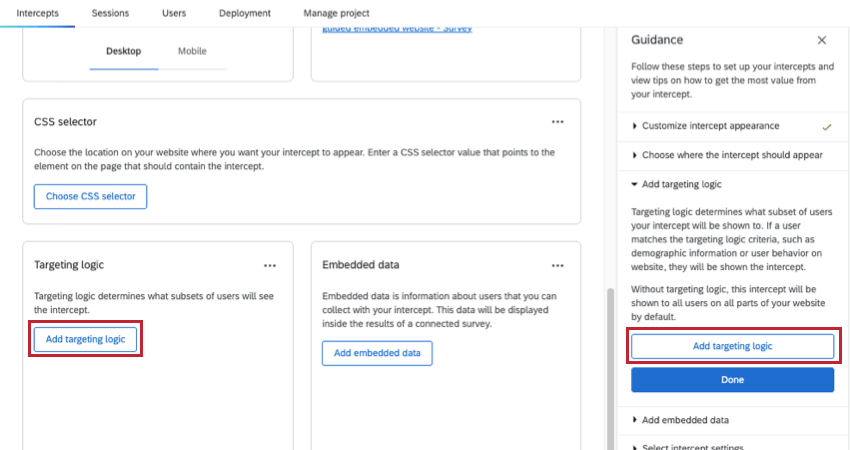
- Clique em Adicionar lógica de direcionamento.
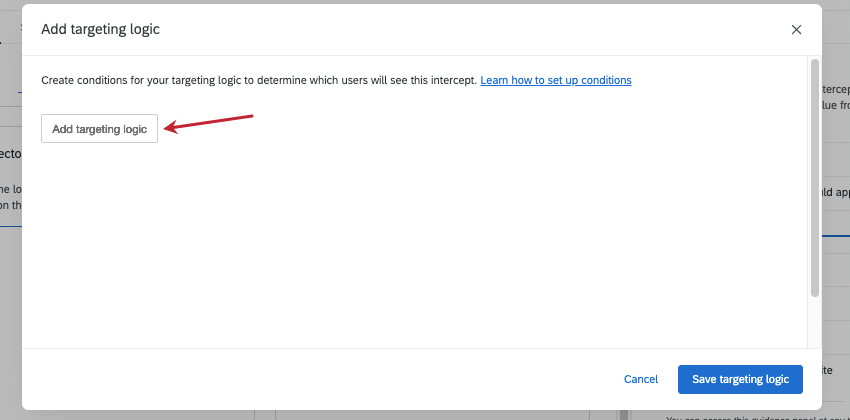 Qdica: você pode limitar a aparência do criativo com base em várias informações diferentes, desde os cookies colocados no navegador até o fato de ele já ter sido exibido para os visitantes do site recentemente, o URL da página e muito mais.Qdica: você pode pressionar Shift no teclado ao clicar no sinal de mais ( + ) para criar conjuntos lógicos separados. Para obter mais detalhes sobre condições de construção, consulte Lógica avançada de conjuntos de ações.
Qdica: você pode limitar a aparência do criativo com base em várias informações diferentes, desde os cookies colocados no navegador até o fato de ele já ter sido exibido para os visitantes do site recentemente, o URL da página e muito mais.Qdica: você pode pressionar Shift no teclado ao clicar no sinal de mais ( + ) para criar conjuntos lógicos separados. Para obter mais detalhes sobre condições de construção, consulte Lógica avançada de conjuntos de ações. - Quando terminar de adicionar as condições, clique em Save targeting logic (Salvar lógica de direcionamento).
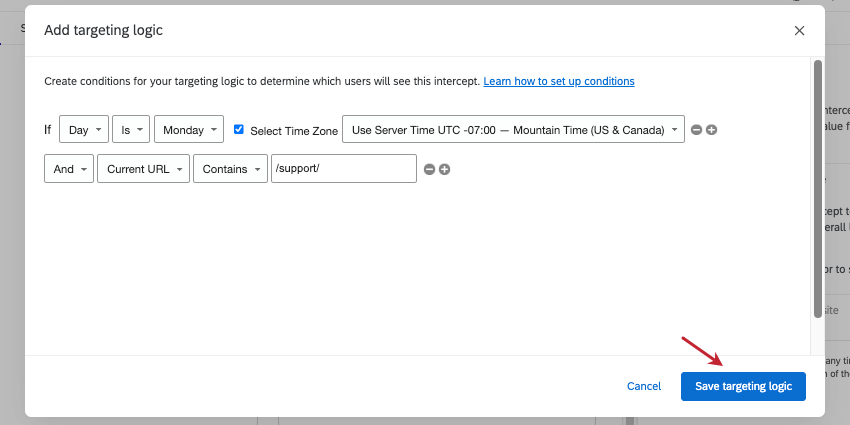
- Dados integrados são informações sobre os usuários que você pode coletar com a sua interceptor. Esses dados geralmente estão ligados aos resultados de uma pesquisa conectada.
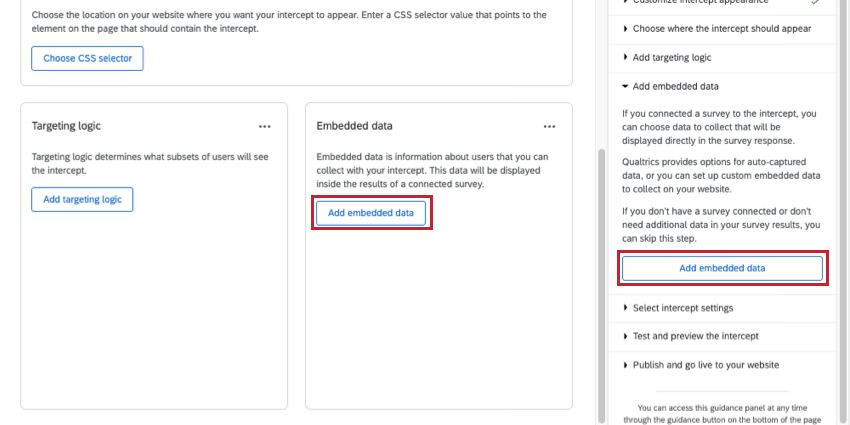
- Clique Adicionar dados incorporados.
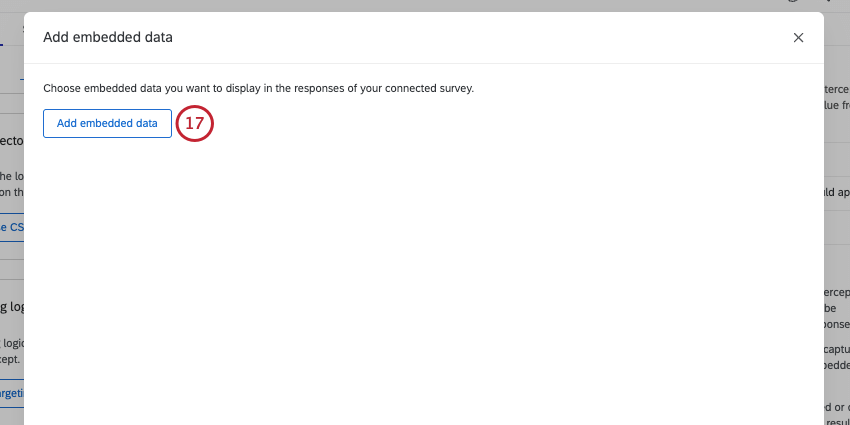
- Selecione um tipo de dados na lista suspensa e preencha o nome com o qual o campo deve ser salvo em seu pesquisa. Dependendo do tipo de dados integrados, você também pode inserir um valor.
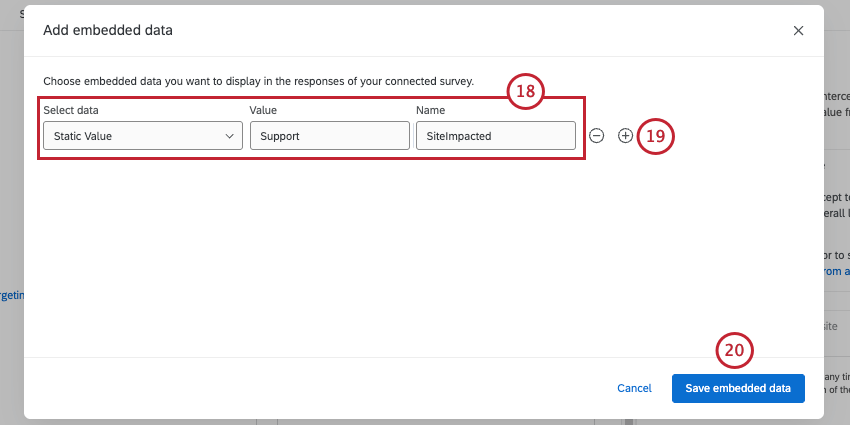 Qdica: as interceptações guiadas incluem automaticamente os dados integrados Q_SR_ID e Q_SR_PlaybackUrl, que servem para a análise da experiência Digital. Esses campos estão incluídos mesmo que você não tenha a Digital Experience Analysis em sua licença para garantir uma transição tranquila caso decida ativar esse característica. Leia mais sobre esses campos.
Qdica: as interceptações guiadas incluem automaticamente os dados integrados Q_SR_ID e Q_SR_PlaybackUrl, que servem para a análise da experiência Digital. Esses campos estão incluídos mesmo que você não tenha a Digital Experience Analysis em sua licença para garantir uma transição tranquila caso decida ativar esse característica. Leia mais sobre esses campos. - Use os sinais de mais e menos para adicionar ou remover dados integrados.
Qdica: saiba mais sobre os diferentes tipos de dados integrados em Website & App Insights.
- Quando terminar de adicionar dados integrados, clique em Salvar dados integrados.
- Agora você pode determinar com que frequência deseja que a interceptor seja exibida e conectá-la ao Diretório XM. Vá para Configurações.
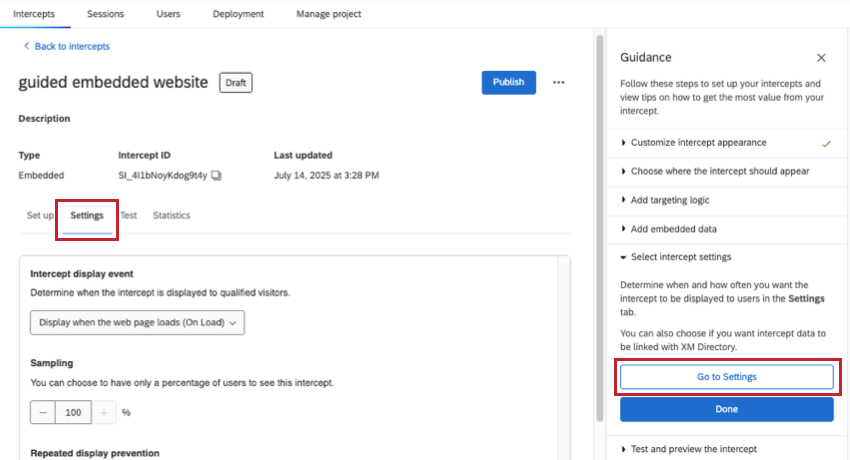
- Selecione seu evento de exibição interceptor. Essa configuração determina quando a interceptor é exibida. Para obter uma descrição de cada uma das opções, consulte a página de suporte vinculada.
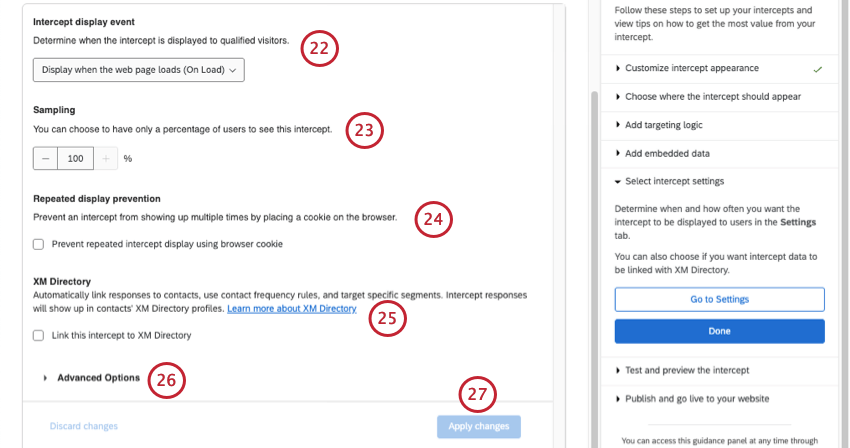
- Defina uma taxa de amostra de exibição.
- Determine se deseja adicionar a prevenção de exibição repetida. Se o fizer, você poderá definir o cookie que servirá de base para isso. Para obter mais informações, consulte a página de suporte vinculada.
- Se você tiver o Diretório XM, poderá optar por vincular-se ao Diretório XM. Isso permite vincular automaticamente respostas a contatos, usar regras frequência de contato e destino segmentos específicos. Para obter mais informações, consulte Integração Diretório XM com a Digital Intercepts.
- Clique em Show advanced options (Mostrar opções avançadas ) para ver as opções“Hide when cookies are disabled” (Ocultar quandoos cookies estão desativados) e“Hide when local storage is disabled” (Ocultar quando o armazenamento local está desativado), que estão selecionadas por padrão. Consulte as páginas vinculadas para obter mais detalhes sobre como eles funcionam.
- Quando terminar, clique em Aplicar Changes ( Aplicar alterações).
- Agora, você pode ir para Test (Teste ) para visualizar a aparência do seu interceptor no site, de modo que possa fazer os últimos ajustes antes de colocá-lo no ar.
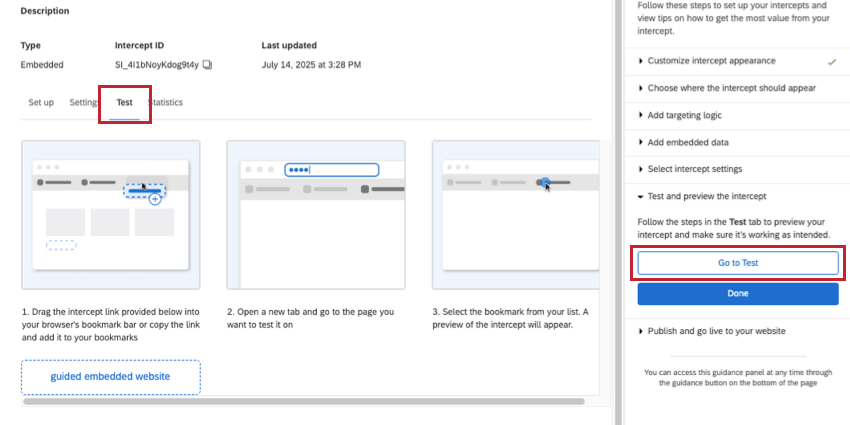
- Siga as etapas na página para salvar o bookmarklet e testar sua interceptor. Se necessário, você pode abrir seu site em outra guia do navegador.
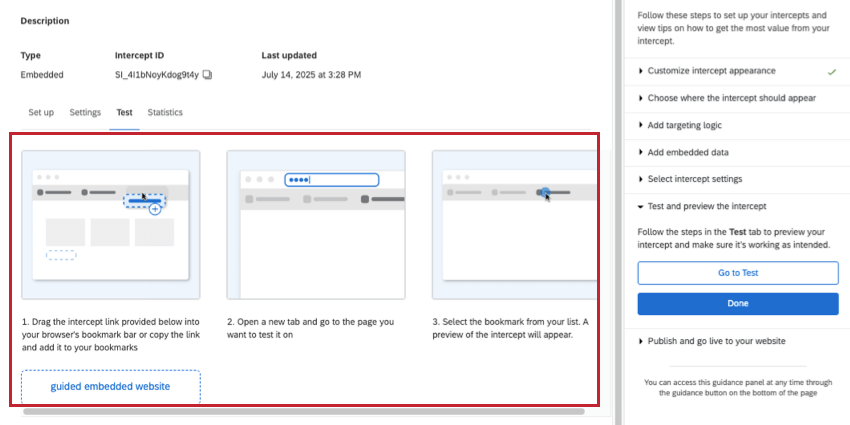 Qdica: Saiba mais sobre como testar interceptações não publicadas.
Qdica: Saiba mais sobre como testar interceptações não publicadas. - Se você estiver pronto para que todas as alterações sejam publicadas no site que hospeda o snippet de código, clique em Publicar ). Caso contrário, você pode sair e voltar mais tarde.
- Depois de concluir todo o projeto, as interceptações guiadas podem ser implementadas no site ou aplicativo com a ajuda da equipe de TI ou de desenvolvimento da Web da sua organização, geralmente usando gerenciadores de tags. Para obter mais detalhes, consulte a documentação técnica do Website / App Insights.
Localização de interceptações guiadas em um projeto
Depois que uma interceptor guiada é criada, ela sempre pode ser encontrada na seção Interceptações da lista Interceptações.
Para saber mais sobre como gerenciar interceptações (como copiar, excluir e outros), consulte Gerenciamento de interceptações na Lista.
Visualização de estatísticas de interceptações guiadas
Na seção Statistics (Estatísticas ), você verá os cliques e as impressões em sua interceptor guiada e poderá filtro diferentes períodos de tempo nos quais está interessado.
Para saber mais sobre o significado de cliques e impressões, consulte Estatísticas em Projetos de insights de sites/aplicativos.
Importação de detalhes de outra Interceptor guiada
Em vez de ter que configurar sua interceptor guiada do zero, você pode copiar detalhes de outra interceptor. Você pode copiar detalhes de qualquer outra interceptor guiada no mesmo projeto.
Você pode importar os seguintes detalhes de uma interceptor para outra:
- Appearance (somente para botões de feedback e caixas de diálogo responsivas)
- Lógica de direcionamento
- Dados integrados
A importação de qualquer um desses detalhes não afetará a interceptor original da qual você está copiando. As edições feitas em cada interceptor serão separadas.
- Permanecer no Set up.
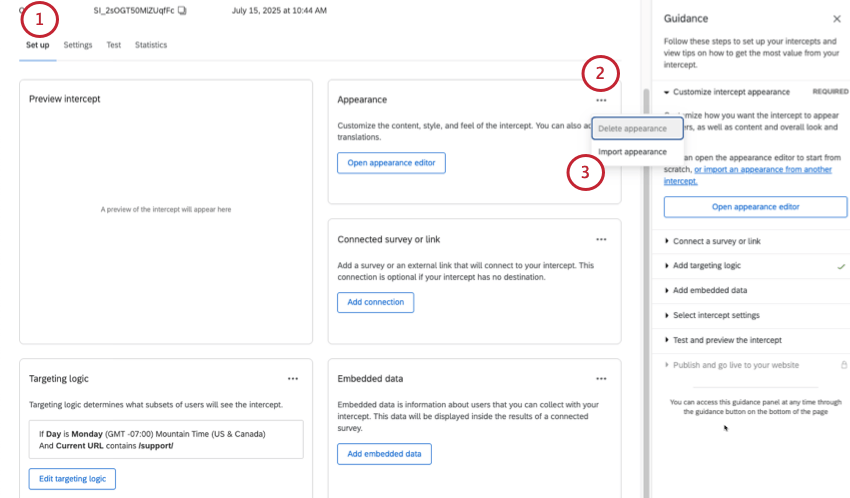
- Clique nos pontos avançar de Appearance (Aparência), Targeting logic (Lógica de direcionamento) ou Dados integrados).
- Escolha a opção de importação.
- Selecione a interceptor da qual você deseja copiar os detalhes.
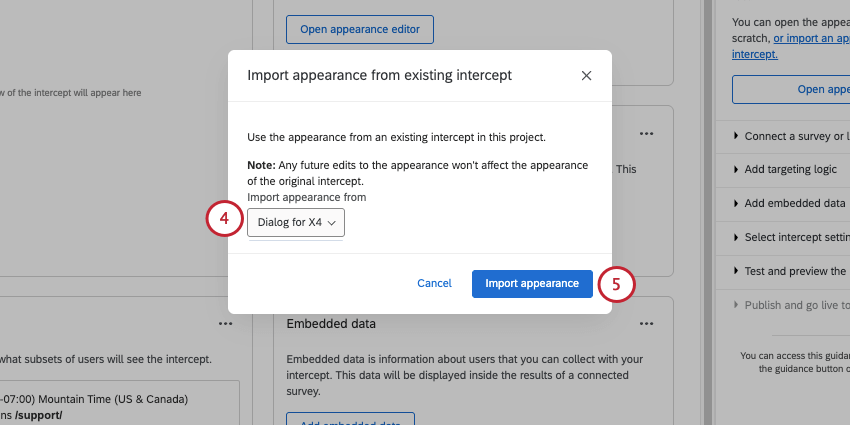
- Clique em Importar.
Conjuntos de Ações
Não é possível criar vários conjuntos de ações com uma interceptor guiada, mas isso ocorre porque muitos dos recursos para os quais você usaria vários conjuntos de ações já estão incorporados diretamente na configuração guiada. Por exemplo, não é necessário criar criativos separados para cada tamanho de tela ou idioma do seu site.
Exemplo: Você deseja que os usuários de dispositivos móveis vejam uma caixa de diálogo de respostas, mas que os usuários da Web vejam um botão de feedback. Tudo o que você precisa fazer é criar um de cada e, em seguida, dar a cada interceptor guiada uma lógica de segmentação exclusiva com base no tipo de dispositivo. Aqui está um exemplo da lógica da caixa de diálogo de respostas:
Aqui está um exemplo da lógica do botão de feedback:
Além disso, embora não seja possível ter vários conjuntos de ações com uma interceptor guiada, você pode adicionar uma lógica de direcionamento avançada. Isso significa que os interceptos guiados podem ter várias condições em vários conjuntos lógicos, conforme mostrado abaixo.
Você pode usar qualquer tipo de lógica digital com uma interceptor guiada, incluindo condições de informações do usuário, sessão de navegação, site, data e hora, pesquisa Qualtrics, interceptor e comportamentos de frustração. A única exceção é “esta ação”, o que faz sentido, pois não há vários conjuntos de ações a serem referenciados.
Criativos guiados vs. Interceptações guiadas
Se você selecionou a caixa caixa de diálogo de respostas, o botão de feedback, o feedback incorporado com modelo ou o feedback incorporado ao aplicativo na seção Criativos, em vez da seção de configuração guiada, ele agirá de forma diferente da configuração de interceptor guiada. Nesse caso, vamos chamá-los de criativos guiados.
Os criativos guiados são diferentes das interceptações guiadas das seguintes maneiras:
- Eles aparecem no lado Creatives da lista Intercepts, não na seção Intercepts.

- Eles podem ser adicionados a uma interceptor autônoma como seu Criativo.
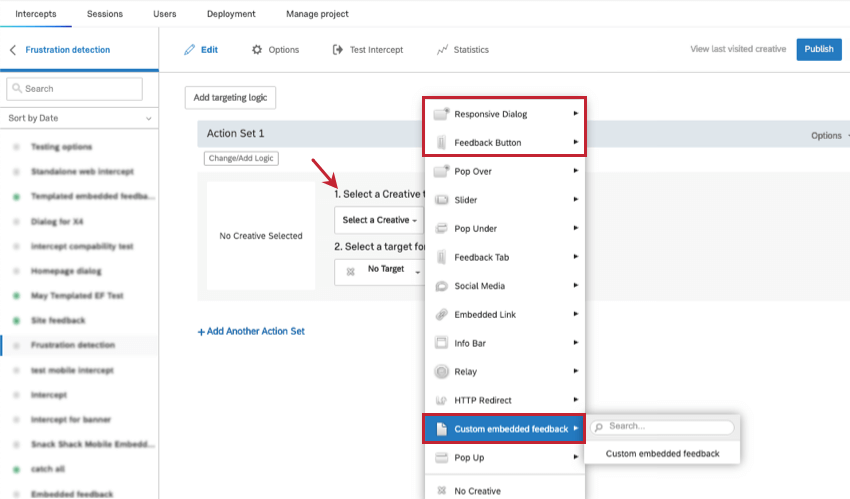
- Por esse motivo, quando você cria um criativo guiado, não pode adicionar imediatamente a lógica de direcionamento ou dados integrados. Em vez disso, isso acontece depois que você o adiciona a uma interceptor autônoma.
Aprovações
A Caixa de diálogo de respostas, o botão de feedback, o feedback incorporado com modelo e o feedback incorporado ao aplicativo podem ser usados com regras de aprovação.
As interceptações guiadas seguem apenas os requisitos de aprovação interceptor.
Os criativos guiados seguem apenas os requisitos de aprovação interceptor.